| ostatnia migracja danych: ok. 20 godzin temu |
| ostatnia modyfikacja tego dokumentu: 2982 dni temu |
Co? Gdzie? Kiedy? w USOSweb dla Studenta!
Tematy:
mój usosweb - centrum podstawowych informacji
dla studentów - dodatkowe narzędzia
Po zalgowaniu do serwisu USOSweb (jak to zrobić opisane zostało w instrukcji dostępnej tutaj!) uaktywnia się w górnym pasku strony menu , dające dostęp m.in. do dwóch najczęściej używanych zakładek: MÓJ USOSEB oraz DLA STUDENTÓW.
Na początek trochę terminologii, czyli co oznaczają PROGRAM, ETAP, CYKL, PODPIĘCIA, REJESTRACJE
Na podstronie "słowniczek" zostały wyjaśnione postawowe pojęcia związane z modelowaniem procesów dydaktycznych w systemie USOS oraz zaprezntowane oznaczenia i skróty odpowiadające poszczególnym programom (kierunkom studiów) prowadzonym przez wydziały Akademii Teatralnej, zapoznanie się z nimi powinno ułatwić pracę z systemem. Zapraszamy do lektury!
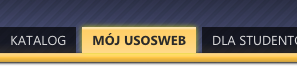
To podstawowy panel nawigacyjny, posumowujący bieżące informacje o przebiegu studiów. Znajdziemy tam:
- INFORMACJE O UŻYTKOWNIKU w tym: nr albumu, nazwy kierunków (w USOSie programów) studiów, na które student jest zapisany wraz z przewidywanymi terminami ich zakończenia
- ZAJĘCIA STUDENTA - listę linków do podstron przedmiotów - zajęć, w których student uczestniczy.
- PLAN ZAJĘĆ - graficzną reprezentację aktualnego planu zajęć w ujęciu tygodniowym. Należy zwrócić uwagę, na to, że zajęcia prowadzone okresowo lub np. co drugi tydzień czy tylko w wyznaczonych terminach będą widoczne tylko jeśli są w danym tygodniu realizowane.
- PODPIĘCIA - w USOSie istnieje różnica między wpisaniem studenta na listę zajęciową a wymagalnością zaliczenia danego przedmiotu w ramach realizowanego programu (kierunku) studiów. Najprościej rzecz ujmując - wpływ na rozliczenie semestru, uzyskaną średnią oraz punkty ECTS mają oceny i wyniki uzykane w ramach przedmiotów podpiętych do realizowanego programu, etapu (kolejnego semestru) studiów w danym cyklu dydaktyczym (semestrze roku akademickiego). Bliższych informacji dotyczących podpięć i wymagań udzielają dziekanaty wydziałów.
- LICZBĘ DNI pozostałych do zakończenia rozliczenia bierzącego etapu studiów - czyli zakończenia najbliżsej sesji.
.png)
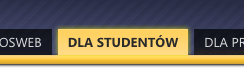
W tej zakładce znajdują się odwołania do następujacych podpaneli:
- REJESTRACJA - prezentuje dostępne okresowo uruchaniame przez pracowników dziekanatu rejestracje na zajęcia obieralne.
- OCENY KOŃCOWE - przeglądanie wyników, ocen zaliczeń oraz egzaminów z przedmiotow w całym dotychczasowym toku studiów. Panel umożliwia również samodzielny wydruk karty okresowych osiągnięć studenta.
- ANKIETY - panel udostępnia okresowo do wypełnienia online ankiety studenckie do zajęć, w których student uczestniczył. Terminami dostępności ankiet zarządzają pracownicy dziekanatów.
.png)
Na stronie głównej systemu USOSweb w zakładce AKTUALNOŚCI >> KALENDARZ REJESTRACJI znajdują się informacje o ogłoszonych rejestracjach. Przykładowe ogłoszenie o rejestracji zawiera podstawowe dane:
- terminy zapisów (data i godzina początkowa i końcowa oraz aktualne oszacowanie czasu do rozpoczęcia (zakończenia) tury),
- tryb zapisów (w tym przypadku zapisy bezpośrednio do grup).
Jeśli ogłoszenie jest wyświetlone przez niezalogowanego użytkownika w ostatniej kolumnie znajduje się wyszarzone określenie "niezalogowany", ponieaż system nie potrafi określić uprawnień osoby wyświetlającej komunikat.

Klikając na link "opis" w kolumnie opisującej tryb rejestracji możemy wyświetlić bardziej szczegółowy opis procedury wybranej przez pracownika dziekanatu, np:
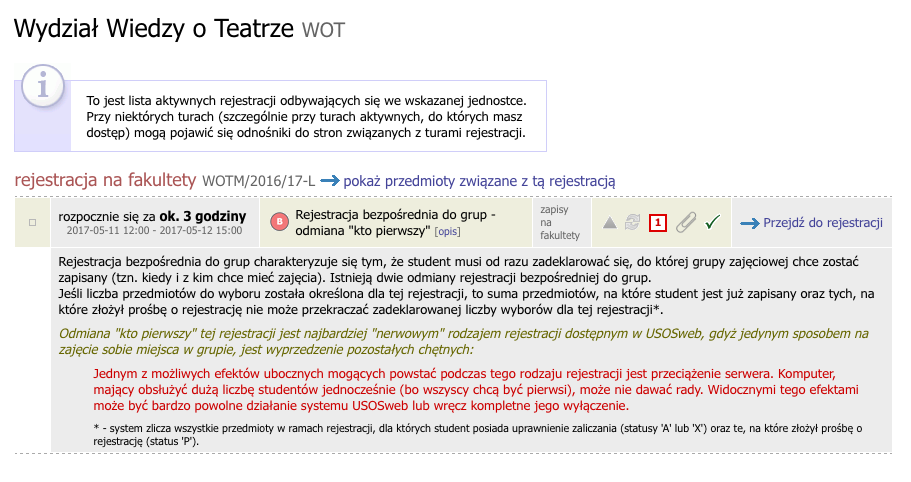
Możemy również przejść do wyświetlenia listy przedmiotów objętych rejestracją korzystając z linku "pokaż przedmioty związane z tą rejestracją":

Powyższa ilustracja odpowiada sytuacji, gdy sesja rejestracji nie jest jeszcze aktywna lub nie mamy uprawnień do rejestracji. Jeśli rejestracja już trwa i należymy do grupy studentów objętych tą rejestracją, koszyki rejestracyne staną się aktywne.
Aktywne koszyki rejestracyjne możemy wyświetlić również klikając na link "przejdź do rejestracji" w prawej kolumnie jej ogłoszenia. Widok aktywnych koszyków prezentuje się następująco:
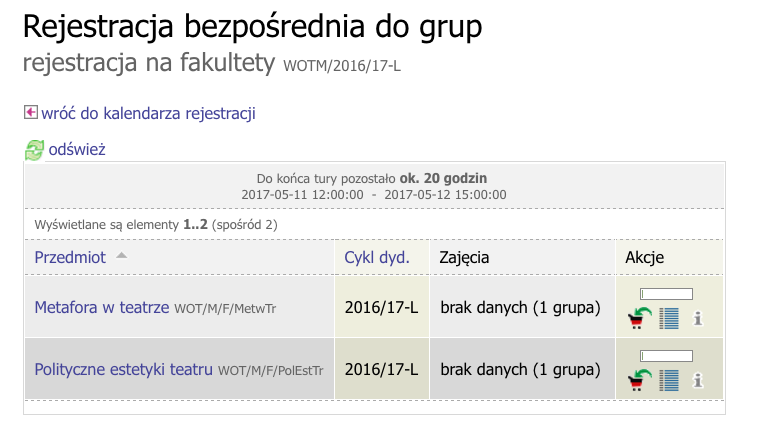
W tym trybie system prezentuje dostępne do rejestracji grupy zajęciowe i określa typ zajęć oraz nr grupy. Rejestracji dokonujemy klikając na aktywną ikonę koszyka (koszyk z zieloną strzałką) w wierszu odpowiadającym wybranym zajęciom.
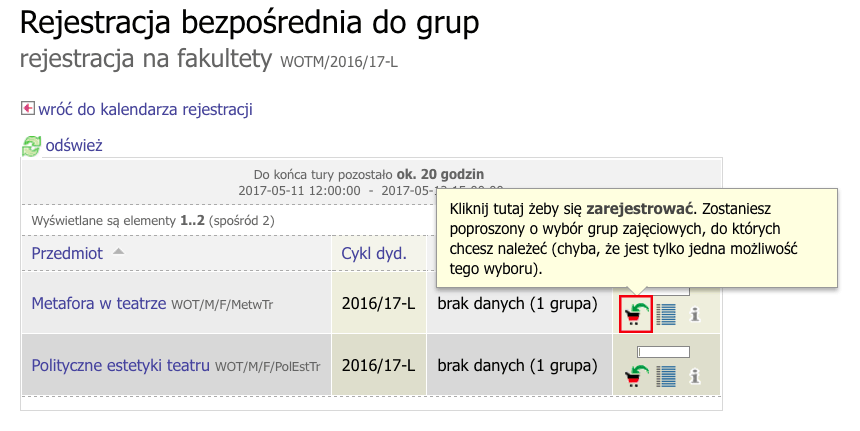
Ponieważ wybrany przez administratora tryb rejestracji nie obejmuje "wypisania się z przedmiotu" system wygeneruje jeszcze ostrzeżenie:
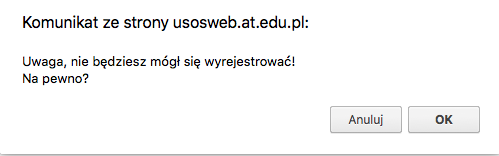
Należy więc dokonywać rejestracji w sposób przemyślany. Jeśli zaakceptujemy ostrzeżenie i procedura zakończy się powodzeniem, system wyświetli komunikat:
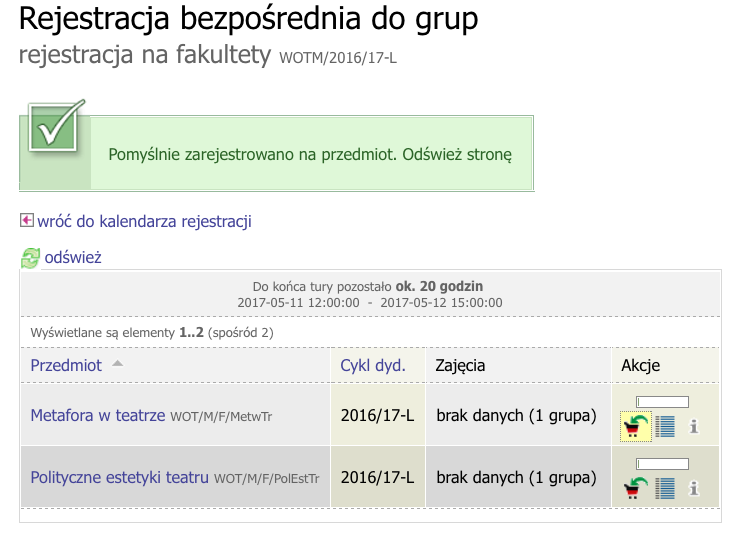
Ponieważ rejestracja w tym trybie umożliwia zapis maksymalnie do jednej grupy zajęciowej (wskazuje na to również ikonka [1] widoczna w parametrach ogłoszenia), próba kliknięcia w drugi koszyk (czyli zarejestrowania do obu grup) kończy się niepowodzeniem a system wyświetla ostrzeżenie o wyczerpaniu dostępnej liczby wyborów (po udanym zapisie na pierwszy przedmiot, ikona koszyka dla drugiego przedmiotu stała się szaro-czerwona co symbolizuje niedostępność rejstracji na drugi przedmiot):
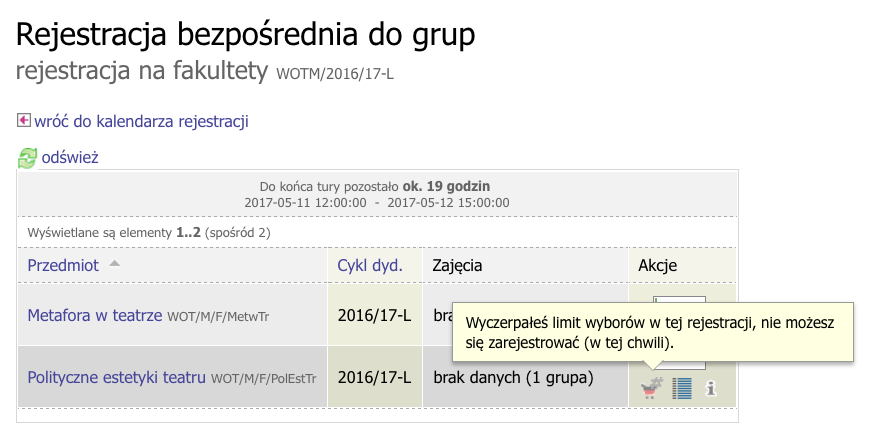
Korzystając z sąsiadujących z koszykiem rejestracji ikonek, możemy jeszcze wyświetlić szczegółowe informacje o wybranej grupie, np.
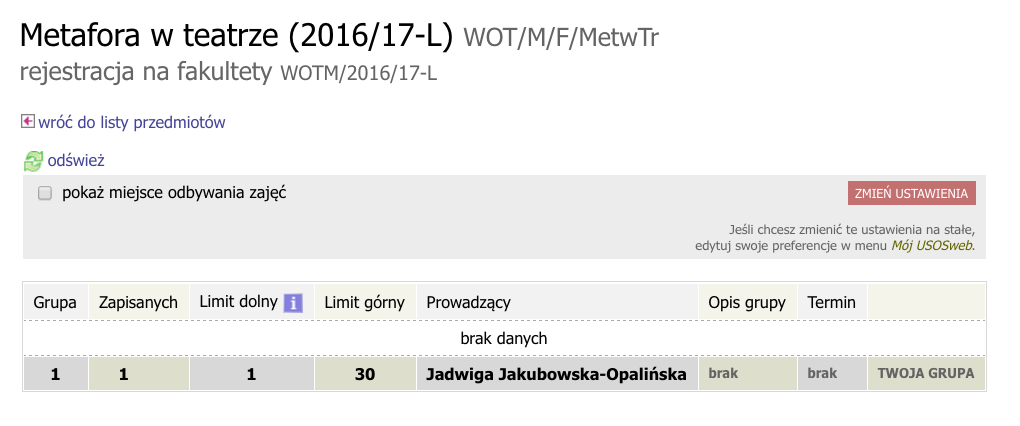
Zgłoszone rejestracje po zamknięciu tury są analizowane przez system i akcepotwane przez pracowników dziekanatu.
Na stronie dostępny jest również bardzo szczegółowy opis rejestracji na przedmiot, dostęp do niego uzyskujemy klikając na ikonkę "i"-szczegóły:
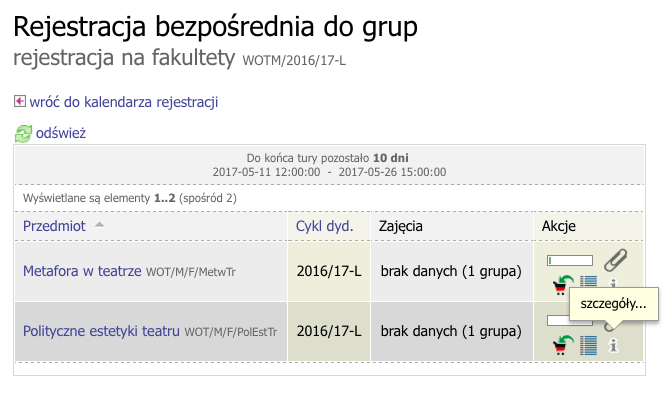
Poniżej przedstawiono przykładowy pełny opis:

Poniżej widzimy też statystyki rejestracji, odpowiadające sytuacji, gdy na przedmiot zarejestrowana jest jedna osoba.



